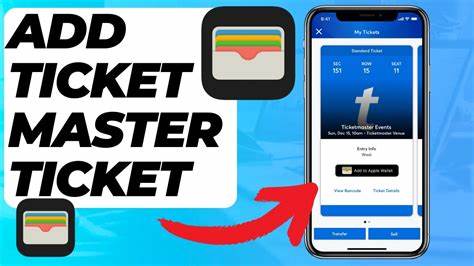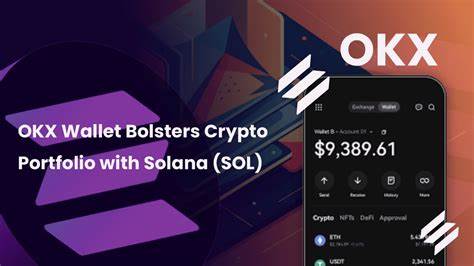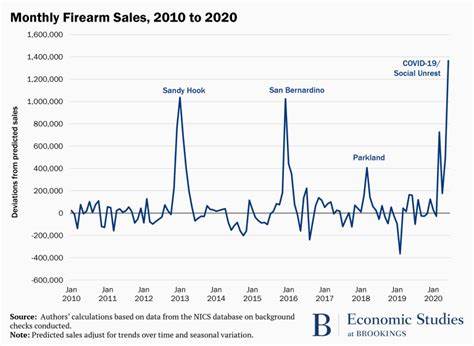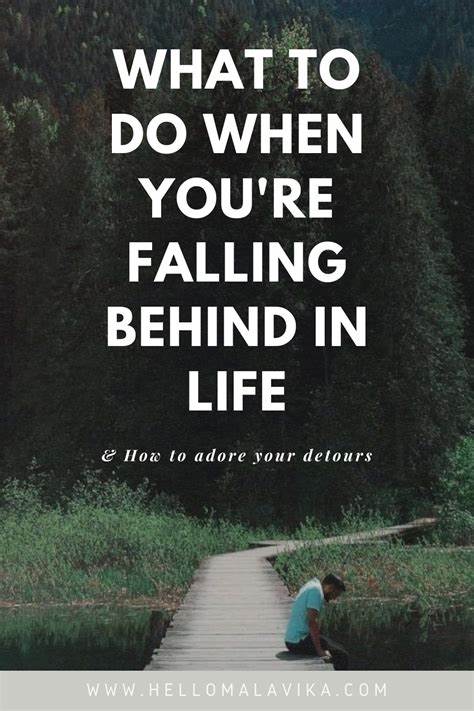在现代人生活中,观看现场演出已经成为一种重要的娱乐方式。无论是音乐会、戏剧、体育赛还是各类节日活动,购票平台Ticketmaster凭借其丰富的活动选择,成为人们获取门票的首选。随着科技的发展,越来越多的人倾向于使用移动票务,特别是在方便性和效率方面,移动票务的使用率逐渐上升。 对于使用iPhone的用户而言,将Ticketmaster票务添加到Apple Wallet中,不仅是一种方便的管理方式,同时也能在活动当天减少排队检票的麻烦。本文将详细介绍如何将Ticketmaster的票务顺利添加到Apple Wallet中,使您的观演体验更加流畅。 首先,我们需要了解Ticketmaster的移动票务系统是如何运作的。
在您购买票务时,系统会询问您希望以何种方式接收票务,通常有邮寄、打印和移动票三种选择。若选择了移动票,您将无法切换至其他方式,这意味着无法打印票务或通过邮件发送。移动票务生成的条形码每15秒更新一次,以确保安全性和防止伪造。 确认购买后,您的票务信息将出现在Ticketmaster账户的“即将到来的活动”列表中。根据不同的活动,您可能会立即查看票务,或者需要在活动临近时才能查看。要查看票务,您只需进入Ticketmaster应用,找到相应活动。
在活动详情页面,若您的票务已经可用,那么应该会看到“你的手机就是你的票”的提示。 现在我们来探讨如何通过Ticketmaster应用将票务添加到Apple Wallet。如果您还没有安装Ticketmaster应用,建议立即下载并登录到您的账户。以下是具体步骤: 1. 启动Ticketmaster应用,并确保您已登录账户。 2. 从底部导航菜单中,找到并点击“我的活动”选项。 3. 选择您想要查看的活动。
4. 如果票务可用,您会看到“查看票务”按钮,点击它。 5. 在更新的条形码下,找到“添加到Apple Wallet”按钮,点击它。 6. 如果您购买了多张票,可以选择单张添加到Apple Wallet或全部添加,选择适合您的一项。 7. 点击“添加”或“全部添加”。 完成上述操作后,按钮将变为“在钱包中查看”。点击此按钮将直接打开Apple Wallet,显示您的Ticketmaster票务。
到达现场时,您可以通过Apple Wallet轻松展示票务,账户身份验证可能会要求您使用Face ID。 如果您没有安装Ticketmaster应用,亦可以通过电子邮件或移动浏览器直接将票务添加到Apple Wallet。您可以在购买后收到的事件提醒邮件中找到“查看票务”按钮,点击后会重定向到Ticketmaster网站。登录后,您会在即将到来的活动中选择相应的活动,并找到类似“准备好您的票务”的提示,点击“查看并保存票务”,然后选择“添加到Apple Wallet”即可。 在某些情况下,您也可以通过访问ticketmaster.com并登录您的账户来添加票务。在页面右上角点击个人图标,选择“我的票务”,找到想要参与的活动,点击“查看并保存票务”,同样选择“添加到Apple Wallet”。
虽然Ticketmaster提供了便捷的票务管理服务,但在使用Apple Wallet查看票务时,您可能会遇到一些问题,比如“票务被禁用”的错误提示。这可能是因为另一人已经将票务添加到他们的Wallet,或是设备未更新至最新的iOS版本,或者Ticketmaster应用未更新。此时,您可以登录Ticketmaster账户检查订单状态,确保活动正常列出,并确保所有应用和设备都保持在最新状态。 如果您的票务依旧无法显示在Apple Wallet中,您需要先删除这些出错的票务。打开Apple Wallet,找到相应的Ticketmaster票务,点击右上角的三点图标,选择“移除票务”,确认移除。然后重新按照添加流程进行操作,确保通过Ticketmaster应用完成。
若以上方法依然无法解决问题,建议联系您购买票务的销售商或直接联系Ticketmaster客服,获取帮助和支持。使用聊天功能时,您可能需要重新输入Ticketmaster的密码。 通过以上介绍,相信您已经了解了将Ticketmaster票务添加到Apple Wallet的详细步骤。随着移动票务的普及和技术的发展,这一过程将变得越来越简单。保持信息的灵活性和安全性,让观演体验无缝对接。 无论是参加一场激情四溢的音乐会,还是与朋友共享精彩的体育赛事,通过简单的步骤将票务添加到Apple Wallet,可以让您更专注于享受现场的每一刻。
在未来,随着更多科技的融入,与现场活动的连接将更加紧密,期待您能尽情享受其中的乐趣与精彩!。